Renave - Renave Zero KM: mudanças entre as edições
Sem resumo de edição |
|||
| Linha 14: | Linha 14: | ||
Visando otimizar e dar mais controle à rotina do Renave Novos, a NBS remodelou o processo, simplificando o processamento e transferência dos novos veículos em estoque. | Visando otimizar e dar mais controle à rotina do Renave Novos, a NBS remodelou o processo, simplificando o processamento e transferência dos novos veículos em estoque. | ||
{| class="wikitable" style="color:white border:solid 3px red; background-color:# FFE6EA;" | {| class="wikitable" style="color:white border:solid 3px red; background-color:# FFE6EA;" | ||
|[[Arquivo:Botao Importante 3.png| | |[[Arquivo:Botao Importante 3.png|link=Arquivo:Botao%20Importante%203.png|semmoldura|130x130px]] | ||
|'''<span style="font-size:40px;">Importante:</span>''' | |'''<span style="font-size:40px;">Importante:</span>''' | ||
*O usuário NÃO poderá utilizar o processo do Renave Novo junto com o processo do Renave 0KM. Uma vez iniciado o processo no Renave Novo, este deve ser finalizado no Renave Novo. | *O usuário NÃO poderá utilizar o processo do Renave Novo junto com o processo do Renave 0KM. Uma vez iniciado o processo no Renave Novo, este deve ser finalizado no Renave Novo. | ||
| Linha 92: | Linha 92: | ||
|Nesta aba o sistema exibirá a mensagem do processamento do Renave. | |Nesta aba o sistema exibirá a mensagem do processamento do Renave. | ||
|} | |} | ||
---- | |||
=== Menu Flutuante === | |||
Ao acessar o Menu Flutuante, o sistema irá lista as seguintes opções: | |||
xxx | |||
---- | ---- | ||
| Linha 106: | Linha 112: | ||
---- | ---- | ||
=== Baixar ATPV-e === | === Baixar ATPV-e === | ||
Ao clicar no botão [[Arquivo:Botao Baixar ATPVe.png| | Ao clicar no botão [[Arquivo:Botao Baixar ATPVe.png|link=Arquivo:Botao%20Baixar%20ATPVe.png|semmoldura|163x163px]], o sistema irá direciona-lo para o formulário: | ||
{| class="wikitable" | {| class="wikitable" | ||
|[[Arquivo:Renave - Renave Zero KM - Form Renave-Estoque de Veiculo Zero KM - Botao Baixar ATPVe.png|semmoldura|800x800px]] | |[[Arquivo:Renave - Renave Zero KM - Form Renave-Estoque de Veiculo Zero KM - Botao Baixar ATPVe.png|semmoldura|800x800px]] | ||
| Linha 112: | Linha 118: | ||
# Selecione o veículo/chassi na grid; | # Selecione o veículo/chassi na grid; | ||
# O botão só será habilitado diante da operação de saída; | # O botão só será habilitado diante da operação de saída; | ||
# clique no botão: [[Arquivo:Botao Baixar ATPVe.png| | # clique no botão: [[Arquivo:Botao Baixar ATPVe.png|link=Arquivo:Botao%20Baixar%20ATPVe.png|semmoldura|139x139px]], para que seja direcionado para o formulário exibido abaixo. | ||
|- | |- | ||
|[[Arquivo:Renave - Renave Zero KM - Form Renave-Estoque de Veiculo Zero KM - Botao Baixar ATPVe - Menu Raiz.png|semmoldura|800x800px]] | |[[Arquivo:Renave - Renave Zero KM - Form Renave-Estoque de Veiculo Zero KM - Botao Baixar ATPVe - Menu Raiz.png|semmoldura|800x800px]] | ||
| Linha 126: | Linha 132: | ||
---- | ---- | ||
=== Buscar Veículos Pendentes === | === Buscar Veículos Pendentes === | ||
Ao clicar em [[Arquivo:Botao Buscar Veiculos Pendentes.png| | Ao clicar em [[Arquivo:Botao Buscar Veiculos Pendentes.png|link=Arquivo:Botao%20Buscar%20Veiculos%20Pendentes.png|semmoldura|163x163px]] será baixada lista de TODOS os veículos que foram faturados para o estabelecimento, e será gravado com Status “4 - Pré-Cadastro”, quando veículo chegar fisicamente na empresa e, for processado, o modulo irá gerar automaticamente a fila de processamento Renave, vinculando ao veículo gravado previamente, alterando o Status para Pendente. Quando já exista registros de entradas/saídas processadas que não tenham sido inseridos na fila Renave, os mesmos serão gerados na fila automaticamente de acordo com operação Cardex e seu status será alterado para Pendente, para posterior processamento da fila | ||
{| class="wikitable" | {| class="wikitable" | ||
|[[Arquivo:Renave - Renave Zero KM - Form Renave-Estoque de Veiculo Zero KM - Botao Busca Veiculos Pendente.png|semmoldura|800x800px]] | |[[Arquivo:Renave - Renave Zero KM - Form Renave-Estoque de Veiculo Zero KM - Botao Busca Veiculos Pendente.png|semmoldura|800x800px]] | ||
|Ao clicar no botão [[Arquivo:Botao Buscar Veiculos Pendentes.png| | |Ao clicar no botão [[Arquivo:Botao Buscar Veiculos Pendentes.png|link=Arquivo:Botao%20Buscar%20Veiculos%20Pendentes.png|semmoldura|163x163px]], o sistema fará a busca na base Renave dos veículos ainda pendentes para a empresa. | ||
|} | |} | ||
---- | ---- | ||
=== Processar Operação Selecionada === | === Processar Operação Selecionada === | ||
Ao clicar no botão [[Arquivo:Botao Processar Operacao selecionada.png| | Ao clicar no botão [[Arquivo:Botao Processar Operacao selecionada.png|link=Arquivo:Botao%20Processar%20Operacao%20selecionada.png|semmoldura|163x163px]], o sistema irá efetuar o processamento da operação marcada. | ||
{| class="wikitable" | {| class="wikitable" | ||
|[[Arquivo:Renave - Renave Zero KM - Form Renave-Estoque de Veiculo Zero KM - Botao Processar Operacao Selecionada.png|semmoldura|800x800px]] | |[[Arquivo:Renave - Renave Zero KM - Form Renave-Estoque de Veiculo Zero KM - Botao Processar Operacao Selecionada.png|semmoldura|800x800px]] | ||
|Para efetuar o processamento da operação, execute o seguinte passo: | |Para efetuar o processamento da operação, execute o seguinte passo: | ||
# Selecione a operação a ser processada; | # Selecione a operação a ser processada; | ||
# Clique no botão [[Arquivo:Botao Processar Operacao selecionada.png| | # Clique no botão [[Arquivo:Botao Processar Operacao selecionada.png|link=Arquivo:Botao%20Processar%20Operacao%20selecionada.png|semmoldura|119x119px]]. | ||
|} | |} | ||
----'''Voltar para à''' [[Página principal]] > [[Soluções NBS|Soluções Client Server]] > [[Soluções NBS - Veículos|Veículos]] > [[GER VEIC|Ger Veic]] > [[Ger Veic - Controle|Controle]] > [[Ger Veic - Controle - Renave|Renave]] >''' '''[[Renave - Renave Novos|Renave Novos]] '''- Renave Zero KM''' | ----'''Voltar para à''' [[Página principal]] > [[Soluções NBS|Soluções Client Server]] > [[Soluções NBS - Veículos|Veículos]] > [[GER VEIC|Ger Veic]] > [[Ger Veic - Controle|Controle]] > [[Ger Veic - Controle - Renave|Renave]] >''' '''[[Renave - Renave Novos|Renave Novos]] '''- Renave Zero KM''' | ||
Edição das 19h02min de 15 de julho de 2022
Voltar para à Página principal > Soluções Client Server > Veículos > Ger Veic > Controle > Renave > Renave Novos - Renave Zero KM
EM CONSTRUÇÂO
Conceito
Visando otimizar e dar mais controle à rotina do Renave Novos, a NBS remodelou o processo, simplificando o processamento e transferência dos novos veículos em estoque.
Tela Menu Principal
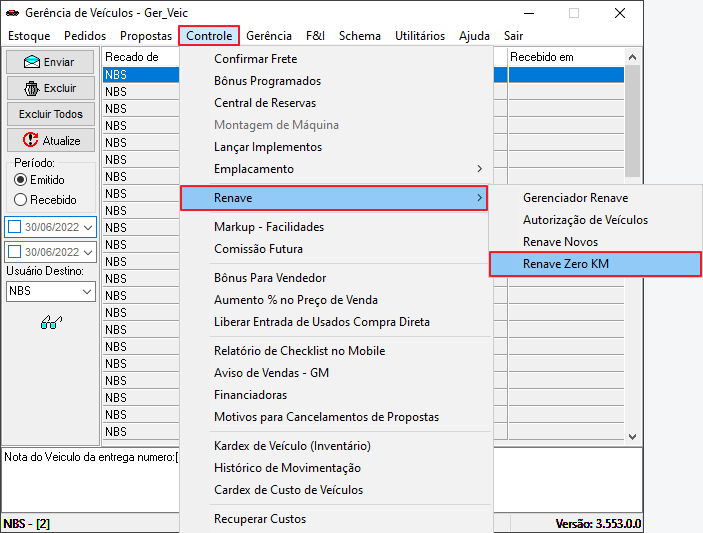
|
Ao acessar a opção, o sistema irá direcionar o usuário para o formulário : 'Renave - Estoques de veículos zero km'. |
Processamento do Veículo 0KM.
O sistema fará a busca do veículo no pré-cadastro pendente no estoque onde, será permitido a baixa na lista de veículos em pré-cadastro com pendência de entrada em estoque no estabelecimento de destino do faturamento realizado pela montadora.

|
|
Detalhamento da operação:
Esta área será exibida com as seguintes abas:
- Operações
- Detalhe
Aba Operações
O sistema irá exibir todas as operações geradas para o veículo.

|
Ao marcar o veículo/Chassi, o sistema irá exibir TODAS as operações geradas, conforme imagem identificada ao lado. |
Aba Detalhe
Ao acessar a aba, o sistema irá exibir os detalhes da operação marcada nas seguintes sub abas:
- Operação Renave
- Arquivo Envio
- Arquivo Retorno
- Mensagem
A exibição os dados desta aba poderá variar, dependendo a operação selecionada.
Atenção: Para o exemplo abaixo utilizamos a Operação de Saída de Venda.
Arquivo Envio

|
Nesta aba o sistema exibirá os dados enviados ao Renave. |
Arquivo Retorno

|
Nesta aba o sistema exibirá os dados Recebidos do Renave. |
Mensagem

|
Nesta aba o sistema exibirá a mensagem do processamento do Renave. |
Menu Flutuante
Ao acessar o Menu Flutuante, o sistema irá lista as seguintes opções:
xxx
Botões
Processar Veículos Selecionados
Ao clicar no botão ![]() , o sistema fará o encaminhamento de todos os veículos selecionados da grid, conforme a figura identificada exibida abaixo.
, o sistema fará o encaminhamento de todos os veículos selecionados da grid, conforme a figura identificada exibida abaixo.

|
Para efetuar o encaminhamento do veículo para o Renave, execute o seguinte passo: |
Baixar ATPV-e
Ao clicar no botão ![]() , o sistema irá direciona-lo para o formulário:
, o sistema irá direciona-lo para o formulário:
Buscar Veículos Pendentes
Ao clicar em ![]() será baixada lista de TODOS os veículos que foram faturados para o estabelecimento, e será gravado com Status “4 - Pré-Cadastro”, quando veículo chegar fisicamente na empresa e, for processado, o modulo irá gerar automaticamente a fila de processamento Renave, vinculando ao veículo gravado previamente, alterando o Status para Pendente. Quando já exista registros de entradas/saídas processadas que não tenham sido inseridos na fila Renave, os mesmos serão gerados na fila automaticamente de acordo com operação Cardex e seu status será alterado para Pendente, para posterior processamento da fila
será baixada lista de TODOS os veículos que foram faturados para o estabelecimento, e será gravado com Status “4 - Pré-Cadastro”, quando veículo chegar fisicamente na empresa e, for processado, o modulo irá gerar automaticamente a fila de processamento Renave, vinculando ao veículo gravado previamente, alterando o Status para Pendente. Quando já exista registros de entradas/saídas processadas que não tenham sido inseridos na fila Renave, os mesmos serão gerados na fila automaticamente de acordo com operação Cardex e seu status será alterado para Pendente, para posterior processamento da fila

|
Ao clicar no botão |
Processar Operação Selecionada
Ao clicar no botão ![]() , o sistema irá efetuar o processamento da operação marcada.
, o sistema irá efetuar o processamento da operação marcada.

|
Para efetuar o processamento da operação, execute o seguinte passo: |
Voltar para à Página principal > Soluções Client Server > Veículos > Ger Veic > Controle > Renave > Renave Novos - Renave Zero KM






